infotainment OPEL MOKKA 2015 Instruktionsbog til Infotainment (in Danish)
[x] Cancel search | Manufacturer: OPEL, Model Year: 2015, Model line: MOKKA, Model: OPEL MOKKA 2015Pages: 123, PDF Size: 2.2 MB
Page 1 of 123

OPEL MokkaInstruktionsbog til Infotainment
Page 6 of 123
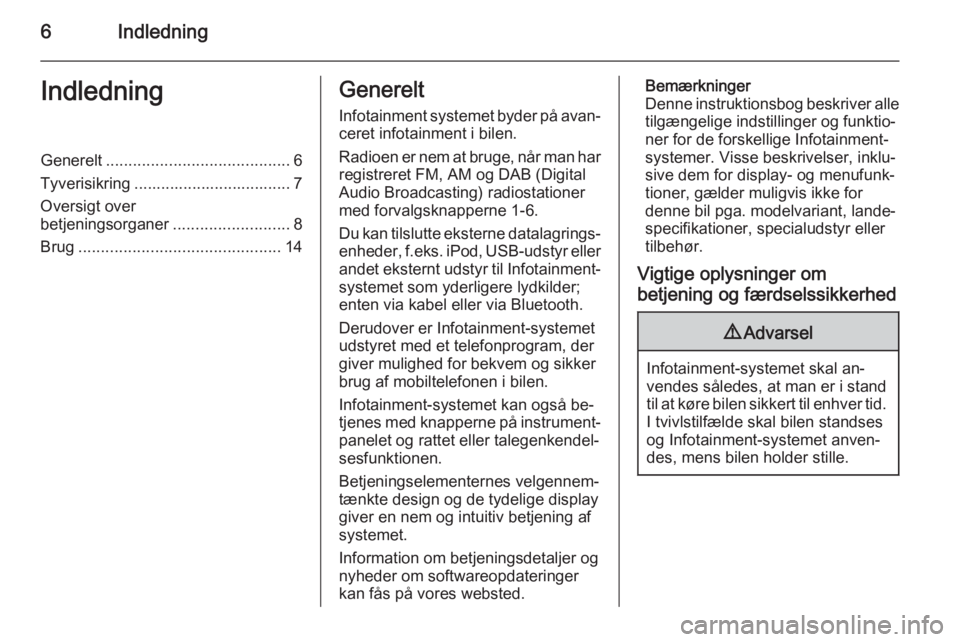
6IndledningIndledningGenerelt......................................... 6
Tyverisikring ................................... 7
Oversigt over
betjeningsorganer ..........................8
Brug ............................................. 14Generelt
Infotainment systemet byder på avan‐
ceret infotainment i bilen.
Radioen er nem at bruge, når man har
registreret FM, AM og DAB (Digital
Audio Broadcasting) radiostationer
med forvalgsknapperne 1-6.
Du kan tilslutte eksterne datalagrings‐ enheder, f.eks. iPod, USB-udstyr eller
andet eksternt udstyr til Infotainment-
systemet som yderligere lydkilder;
enten via kabel eller via Bluetooth.
Derudover er Infotainment-systemet
udstyret med et telefonprogram, der
giver mulighed for bekvem og sikker
brug af mobiltelefonen i bilen.
Infotainment-systemet kan også be‐
tjenes med knapperne på instrument‐
panelet og rattet eller talegenkendel‐
sesfunktionen.
Betjeningselementernes velgennem‐
tænkte design og de tydelige display
giver en nem og intuitiv betjening af
systemet.
Information om betjeningsdetaljer og
nyheder om softwareopdateringer kan fås på vores websted.Bemærkninger
Denne instruktionsbog beskriver alle tilgængelige indstillinger og funktio‐
ner for de forskellige Infotainment-
systemer. Visse beskrivelser, inklu‐
sive dem for display- og menufunk‐
tioner, gælder muligvis ikke for
denne bil pga. modelvariant, lande‐
specifikationer, specialudstyr eller
tilbehør.
Vigtige oplysninger om
betjening og færdselssikkerhed9 Advarsel
Infotainment-systemet skal an‐
vendes således, at man er i stand
til at køre bilen sikkert til enhver tid. I tvivlstilfælde skal bilen standses
og Infotainment-systemet anven‐
des, mens bilen holder stille.
Page 7 of 123
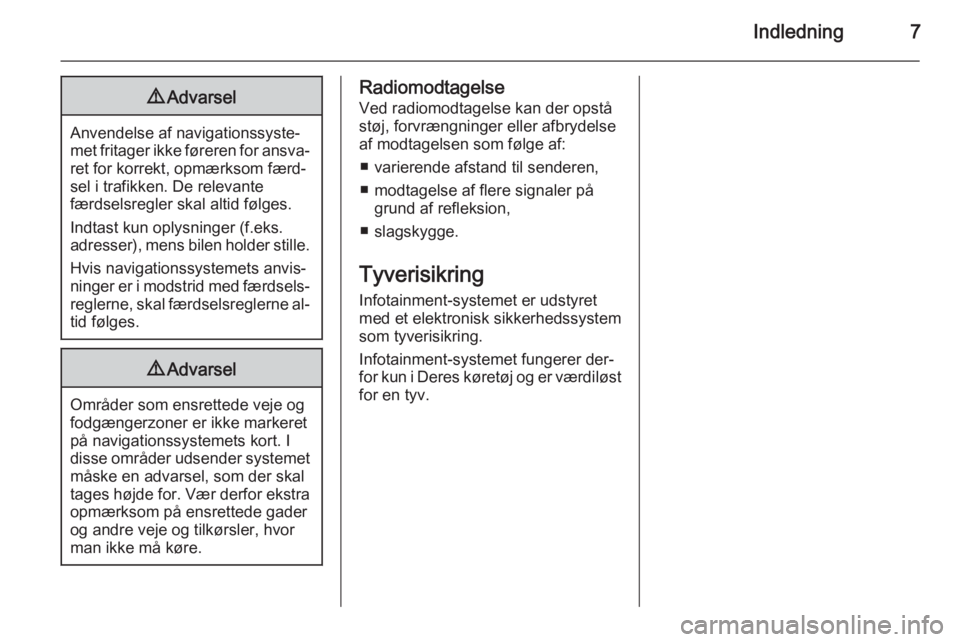
Indledning79Advarsel
Anvendelse af navigationssyste‐
met fritager ikke føreren for ansva‐ ret for korrekt, opmærksom færd‐
sel i trafikken. De relevante
færdselsregler skal altid følges.
Indtast kun oplysninger (f.eks.
adresser), mens bilen holder stille.
Hvis navigationssystemets anvis‐
ninger er i modstrid med færdsels‐
reglerne, skal færdselsreglerne al‐
tid følges.
9 Advarsel
Områder som ensrettede veje og
fodgængerzoner er ikke markeret
på navigationssystemets kort. I
disse områder udsender systemet måske en advarsel, som der skal
tages højde for. Vær derfor ekstra
opmærksom på ensrettede gader
og andre veje og tilkørsler, hvor
man ikke må køre.
Radiomodtagelse
Ved radiomodtagelse kan der opstå støj, forvrængninger eller afbrydelse
af modtagelsen som følge af:
■ varierende afstand til senderen,■ modtagelse af flere signaler på grund af refleksion,
■ slagskygge.
Tyverisikring Infotainment-systemet er udstyret
med et elektronisk sikkerhedssystem
som tyverisikring.
Infotainment-systemet fungerer der‐
for kun i Deres køretøj og er værdiløst for en tyv.
Page 9 of 123
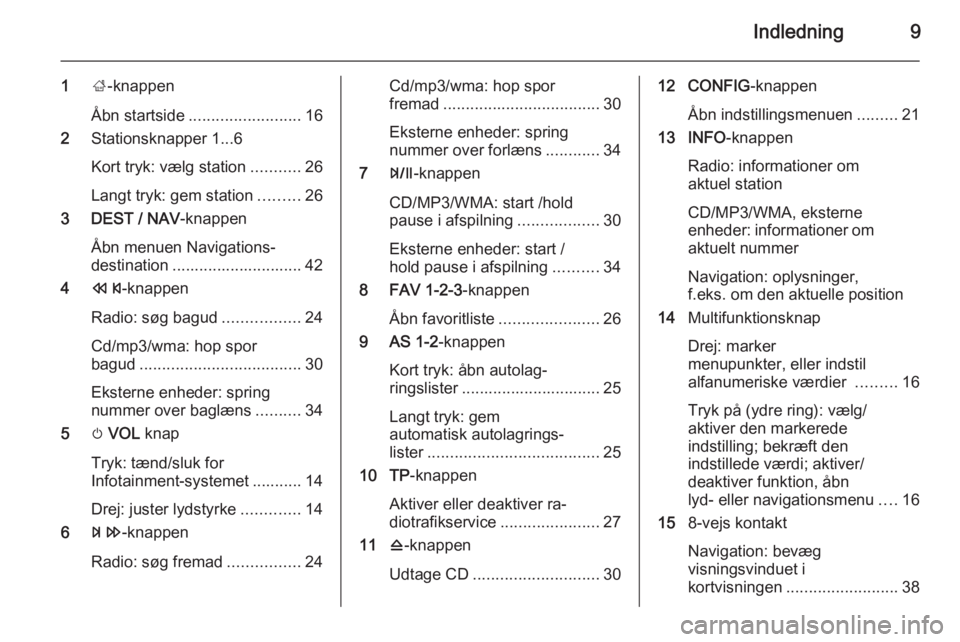
Indledning9
1;-knappen
Åbn startside ......................... 16
2 Stationsknapper 1...6
Kort tryk: vælg station ...........26
Langt tryk: gem station .........26
3 DEST / NAV -knappen
Åbn menuen Navigations‐
destination ............................. 42
4 s -knappen
Radio: søg bagud .................24
Cd/mp3/wma: hop spor
bagud .................................... 30
Eksterne enheder: spring
nummer over baglæns ..........34
5 m VOL knap
Tryk: tænd/sluk for
Infotainment-systemet ........... 14
Drej: juster lydstyrke .............14
6 u -knappen
Radio: søg fremad ................24Cd/mp3/wma: hop spor
fremad ................................... 30
Eksterne enheder: spring
nummer over forlæns ............34
7 T-knappen
CD/MP3/WMA: start /hold
pause i afspilning ..................30
Eksterne enheder: start /
hold pause i afspilning ..........34
8 FAV 1-2-3 -knappen
Åbn favoritliste ......................26
9 AS 1-2 -knappen
Kort tryk: åbn autolag‐
ringslister ............................... 25
Langt tryk: gem
automatisk autolagrings‐
lister ...................................... 25
10 TP -knappen
Aktiver eller deaktiver ra‐
diotrafikservice ......................27
11 d-knappen
Udtage CD ............................ 3012 CONFIG-knappen
Åbn indstillingsmenuen .........21
13 INFO -knappen
Radio: informationer om
aktuel station
CD/MP3/WMA, eksterne
enheder: informationer om
aktuelt nummer
Navigation: oplysninger,
f.eks. om den aktuelle position
14 Multifunktionsknap
Drej: marker
menupunkter, eller indstil
alfanumeriske værdier .........16
Tryk på (ydre ring): vælg/
aktiver den markerede
indstilling; bekræft den
indstillede værdi; aktiver/
deaktiver funktion, åbn
lyd- eller navigationsmenu ....16
15 8-vejs kontakt
Navigation: bevæg
visningsvinduet i
kortvisningen ......................... 38
Page 12 of 123
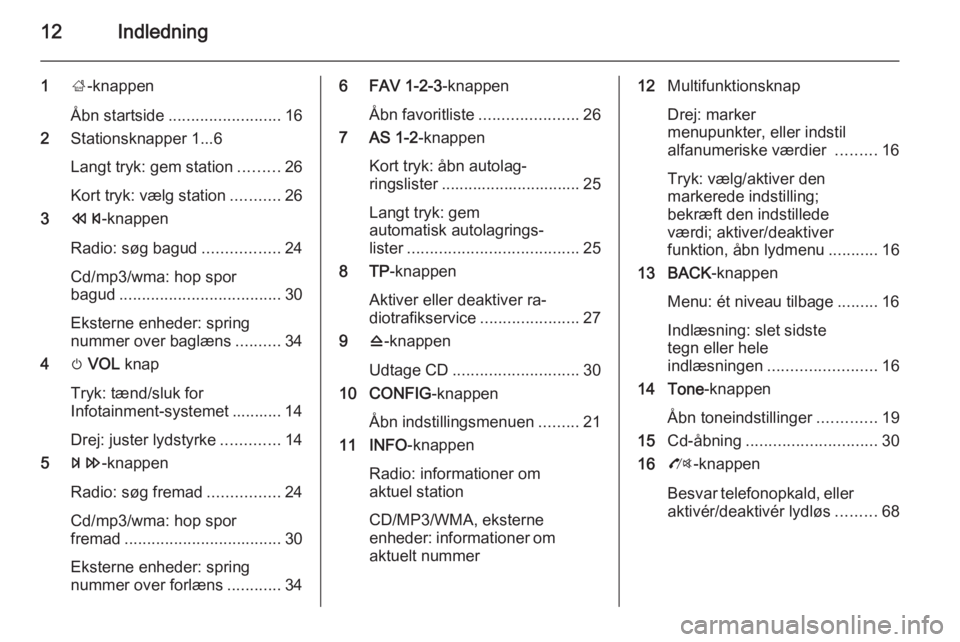
12Indledning
1;-knappen
Åbn startside ......................... 16
2 Stationsknapper 1...6
Langt tryk: gem station .........26
Kort tryk: vælg station ...........26
3 s -knappen
Radio: søg bagud .................24
Cd/mp3/wma: hop spor
bagud .................................... 30
Eksterne enheder: spring
nummer over baglæns ..........34
4 m VOL knap
Tryk: tænd/sluk for
Infotainment-systemet ........... 14
Drej: juster lydstyrke .............14
5 u -knappen
Radio: søg fremad ................24
Cd/mp3/wma: hop spor
fremad ................................... 30
Eksterne enheder: spring
nummer over forlæns ............346 FAV 1-2-3 -knappen
Åbn favoritliste ......................26
7 AS 1-2 -knappen
Kort tryk: åbn autolag‐
ringslister ............................... 25
Langt tryk: gem
automatisk autolagrings‐
lister ...................................... 25
8 TP -knappen
Aktiver eller deaktiver ra‐
diotrafikservice ......................27
9 d-knappen
Udtage CD ............................ 30
10 CONFIG -knappen
Åbn indstillingsmenuen .........21
11 INFO -knappen
Radio: informationer om
aktuel station
CD/MP3/WMA, eksterne
enheder: informationer om
aktuelt nummer12 Multifunktionsknap
Drej: marker
menupunkter, eller indstil
alfanumeriske værdier .........16
Tryk: vælg/aktiver den
markerede indstilling;
bekræft den indstillede
værdi; aktiver/deaktiver
funktion, åbn lydmenu ...........16
13 BACK -knappen
Menu: ét niveau tilbage .........16
Indlæsning: slet sidste
tegn eller hele
indlæsningen ........................ 16
14 Tone -knappen
Åbn toneindstillinger .............19
15 Cd-åbning ............................. 30
16 O-knappen
Besvar telefonopkald, eller
aktivér/deaktivér lydløs .........68
Page 14 of 123
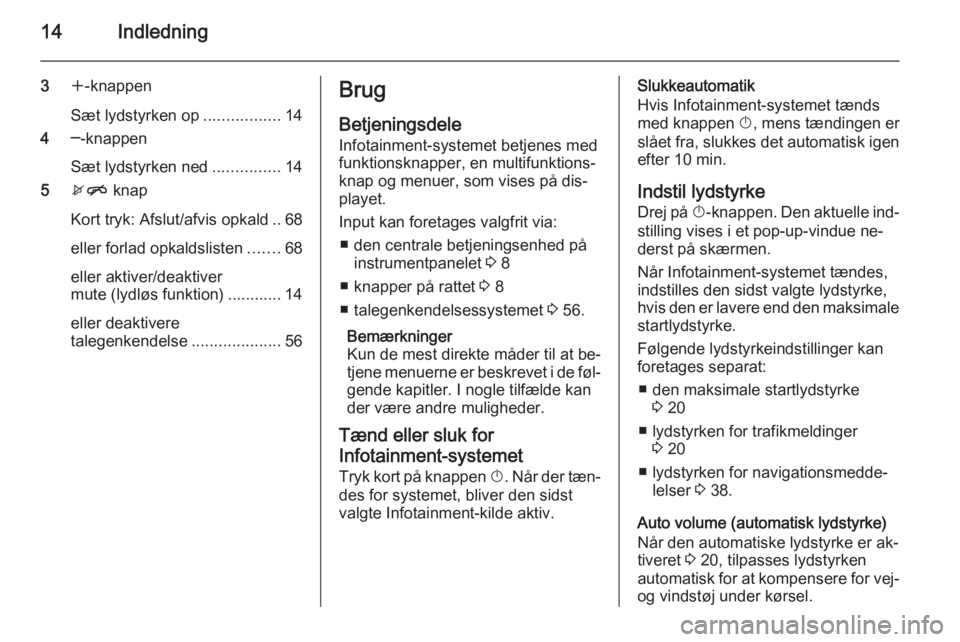
14Indledning
3w-knappen
Sæt lydstyrken op .................14
4 ─-knappen
Sæt lydstyrken ned ...............14
5 xn knap
Kort tryk: Afslut/afvis opkald .. 68
eller forlad opkaldslisten .......68
eller aktiver/deaktiver
mute (lydløs funktion) ............ 14
eller deaktivere
talegenkendelse ....................56Brug
Betjeningsdele
Infotainment-systemet betjenes med
funktionsknapper, en multifunktions‐
knap og menuer, som vises på dis‐
playet.
Input kan foretages valgfrit via: ■ den centrale betjeningsenhed på instrumentpanelet 3 8
■ knapper på rattet 3 8
■ talegenkendelsessystemet 3 56.
Bemærkninger
Kun de mest direkte måder til at be‐
tjene menuerne er beskrevet i de føl‐ gende kapitler. I nogle tilfælde kan
der være andre muligheder.
Tænd eller sluk for Infotainment-systemet
Tryk kort på knappen X. Når der tæn‐
des for systemet, bliver den sidst
valgte Infotainment-kilde aktiv.Slukkeautomatik
Hvis Infotainment-systemet tænds med knappen X, mens tændingen er
slået fra, slukkes det automatisk igen
efter 10 min.
Indstil lydstyrke Drej på X-knappen. Den aktuelle ind‐
stilling vises i et pop-up-vindue ne‐
derst på skærmen.
Når Infotainment-systemet tændes,
indstilles den sidst valgte lydstyrke,
hvis den er lavere end den maksimale
startlydstyrke.
Følgende lydstyrkeindstillinger kan
foretages separat:
■ den maksimale startlydstyrke 3 20
■ lydstyrken for trafikmeldinger 3 20
■ lydstyrken for navigationsmedde‐ lelser 3 38.
Auto volume (automatisk lydstyrke)
Når den automatiske lydstyrke er ak‐
tiveret 3 20, tilpasses lydstyrken
automatisk for at kompensere for vej- og vindstøj under kørsel.
Page 15 of 123
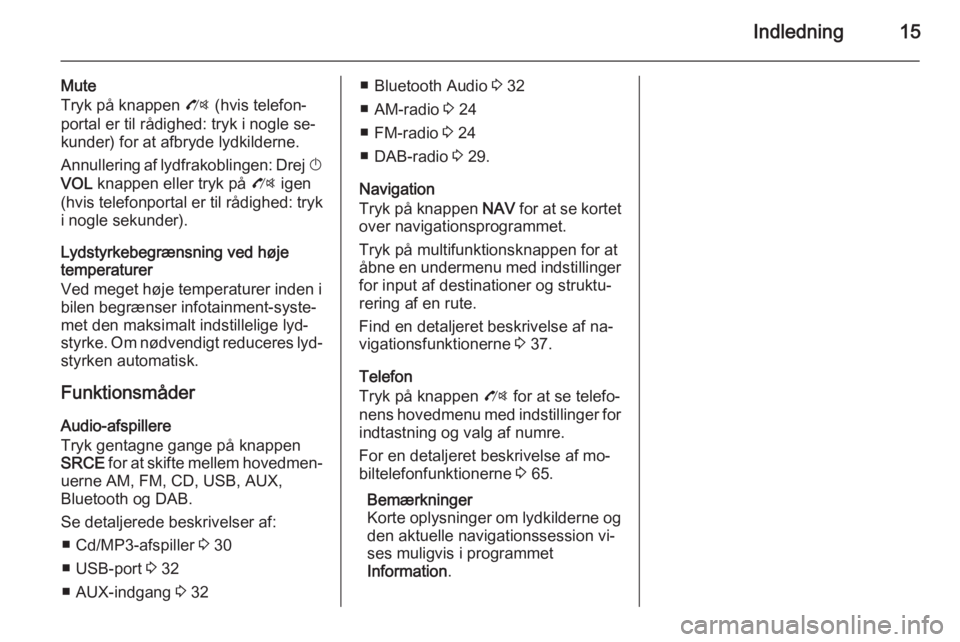
Indledning15
Mute
Tryk på knappen O (hvis telefon‐
portal er til rådighed: tryk i nogle se‐
kunder) for at afbryde lydkilderne.
Annullering af lydfrakoblingen: Drej X
VOL knappen eller tryk på O igen
(hvis telefonportal er til rådighed: tryk i nogle sekunder).
Lydstyrkebegrænsning ved høje
temperaturer
Ved meget høje temperaturer inden i
bilen begrænser infotainment-syste‐
met den maksimalt indstillelige lyd‐
styrke. Om nødvendigt reduceres lyd‐ styrken automatisk.
Funktionsmåder
Audio-afspillere
Tryk gentagne gange på knappen
SRCE for at skifte mellem hovedmen‐
uerne AM, FM, CD, USB, AUX,
Bluetooth og DAB.
Se detaljerede beskrivelser af: ■ Cd/MP3-afspiller 3 30
■ USB-port 3 32
■ AUX-indgang 3 32■ Bluetooth Audio 3 32
■ AM-radio 3 24
■ FM-radio 3 24
■ DAB-radio 3 29.
Navigation
Tryk på knappen NAV for at se kortet
over navigationsprogrammet.
Tryk på multifunktionsknappen for at
åbne en undermenu med indstillinger
for input af destinationer og struktu‐
rering af en rute.
Find en detaljeret beskrivelse af na‐
vigationsfunktionerne 3 37.
Telefon
Tryk på knappen O for at se telefo‐
nens hovedmenu med indstillinger for indtastning og valg af numre.
For en detaljeret beskrivelse af mo‐
biltelefonfunktionerne 3 65.
Bemærkninger
Korte oplysninger om lydkilderne og
den aktuelle navigationssession vi‐
ses muligvis i programmet
Information .
Page 22 of 123
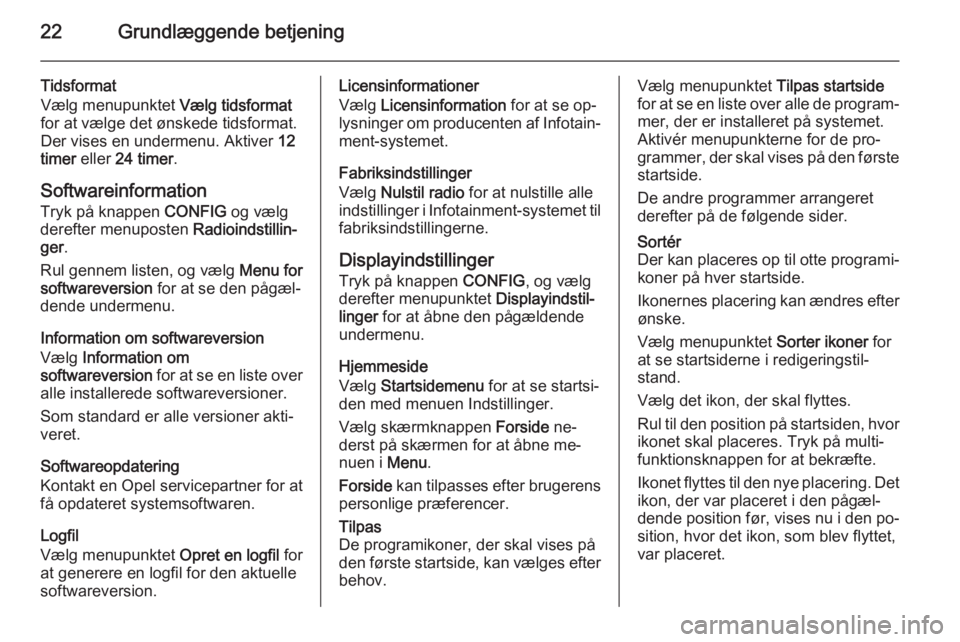
22Grundlæggende betjening
Tidsformat
Vælg menupunktet Vælg tidsformat
for at vælge det ønskede tidsformat. Der vises en undermenu. Aktiver 12
timer eller 24 timer .
Softwareinformation
Tryk på knappen CONFIG og vælg
derefter menuposten Radioindstillin‐
ger .
Rul gennem listen, og vælg Menu for
softwareversion for at se den pågæl‐
dende undermenu.
Information om softwareversion
Vælg Information om
softwareversion for at se en liste over
alle installerede softwareversioner.
Som standard er alle versioner akti‐
veret.
Softwareopdatering
Kontakt en Opel servicepartner for at
få opdateret systemsoftwaren.
Logfil
Vælg menupunktet Opret en logfil for
at generere en logfil for den aktuelle
softwareversion.Licensinformationer
Vælg Licensinformation for at se op‐
lysninger om producenten af Infotain‐ ment-systemet.
Fabriksindstillinger
Vælg Nulstil radio for at nulstille alle
indstillinger i Infotainment-systemet til fabriksindstillingerne.
Displayindstillinger
Tryk på knappen CONFIG, og vælg
derefter menupunktet Displayindstil‐
linger for at åbne den pågældende
undermenu.
Hjemmeside
Vælg Startsidemenu for at se startsi‐
den med menuen Indstillinger.
Vælg skærmknappen Forside ne‐
derst på skærmen for at åbne me‐
nuen i Menu.
Forside kan tilpasses efter brugerens
personlige præferencer.Tilpas
De programikoner, der skal vises på
den første startside, kan vælges efter behov.Vælg menupunktet Tilpas startside
for at se en liste over alle de program‐
mer, der er installeret på systemet.
Aktivér menupunkterne for de pro‐ grammer, der skal vises på den første startside.
De andre programmer arrangeret
derefter på de følgende sider.Sortér
Der kan placeres op til otte programi‐ koner på hver startside.
Ikonernes placering kan ændres efter
ønske.
Vælg menupunktet Sorter ikoner for
at se startsiderne i redigeringstil‐
stand.
Vælg det ikon, der skal flyttes.
Rul til den position på startsiden, hvor ikonet skal placeres. Tryk på multi‐
funktionsknappen for at bekræfte.
Ikonet flyttes til den nye placering. Det
ikon, der var placeret i den pågæl‐
dende position før, vises nu i den po‐
sition, hvor det ikon, som blev flyttet,
var placeret.
Page 25 of 123
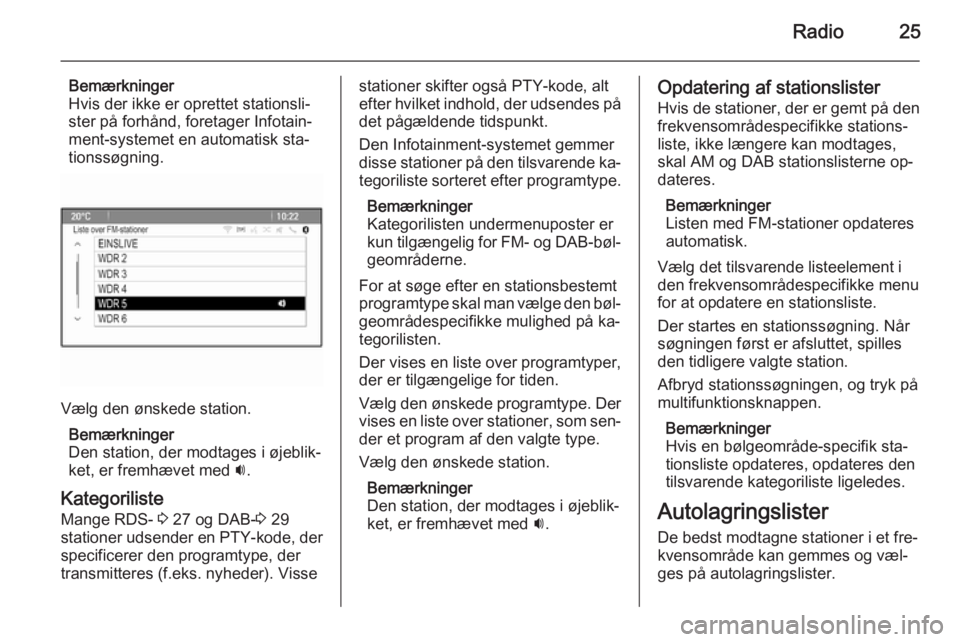
Radio25
Bemærkninger
Hvis der ikke er oprettet stationsli‐
ster på forhånd, foretager Infotain‐
ment-systemet en automatisk sta‐
tionssøgning.
Vælg den ønskede station.
Bemærkninger
Den station, der modtages i øjeblik‐
ket, er fremhævet med i.
Kategoriliste
Mange RDS- 3 27 og DAB- 3 29
stationer udsender en PTY-kode, der specificerer den programtype, der
transmitteres (f.eks. nyheder). Visse
stationer skifter også PTY-kode, alt
efter hvilket indhold, der udsendes på
det pågældende tidspunkt.
Den Infotainment-systemet gemmer disse stationer på den tilsvarende ka‐
tegoriliste sorteret efter programtype.
Bemærkninger
Kategorilisten undermenuposter er
kun tilgængelig for FM- og DAB-bøl‐
geområderne.
For at søge efter en stationsbestemt
programtype skal man vælge den bøl‐ geområdespecifikke mulighed på ka‐
tegorilisten.
Der vises en liste over programtyper,
der er tilgængelige for tiden.
Vælg den ønskede programtype. Der vises en liste over stationer, som sen‐
der et program af den valgte type.
Vælg den ønskede station.
Bemærkninger
Den station, der modtages i øjeblik‐
ket, er fremhævet med i.Opdatering af stationslister
Hvis de stationer, der er gemt på den
frekvensområdespecifikke stations‐
liste, ikke længere kan modtages,
skal AM og DAB stationslisterne op‐ dateres.
Bemærkninger
Listen med FM-stationer opdateres
automatisk.
Vælg det tilsvarende listeelement i
den frekvensområdespecifikke menu
for at opdatere en stationsliste.
Der startes en stationssøgning. Når
søgningen først er afsluttet, spilles
den tidligere valgte station.
Afbryd stationssøgningen, og tryk på
multifunktionsknappen.
Bemærkninger
Hvis en bølgeområde-specifik sta‐ tionsliste opdateres, opdateres den tilsvarende kategoriliste ligeledes.
Autolagringslister De bedst modtagne stationer i et fre‐
kvensområde kan gemmes og væl‐ ges på autolagringslister.
Page 27 of 123
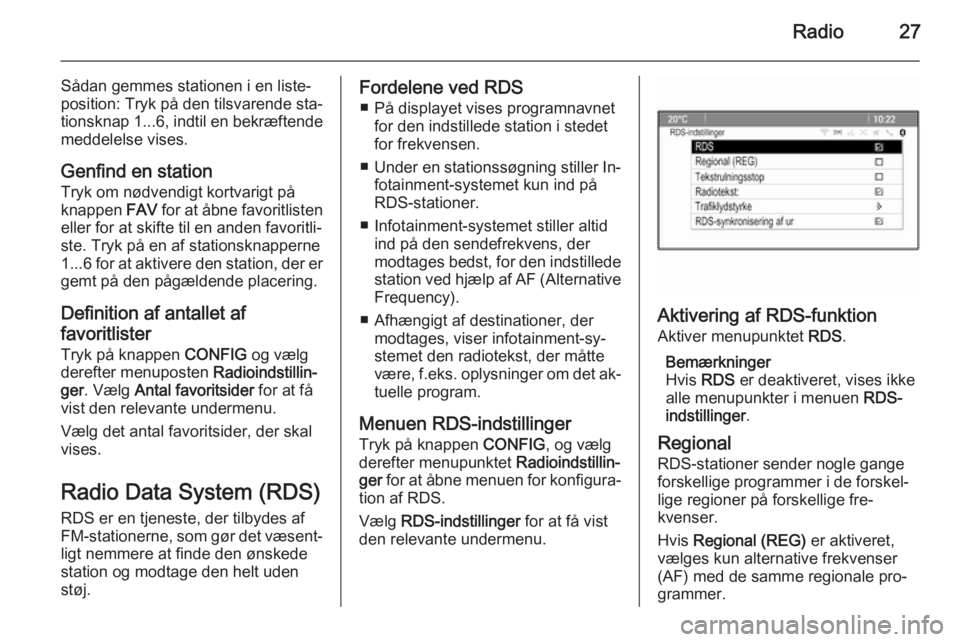
Radio27
Sådan gemmes stationen i en liste‐
position: Tryk på den tilsvarende sta‐
tionsknap 1...6 , indtil en bekræftende
meddelelse vises.
Genfind en station Tryk om nødvendigt kortvarigt på
knappen FAV for at åbne favoritlisten
eller for at skifte til en anden favoritli‐
ste. Tryk på en af stationsknapperne
1...6 for at aktivere den station, der er
gemt på den pågældende placering.
Definition af antallet af
favoritlister Tryk på knappen CONFIG og vælg
derefter menuposten Radioindstillin‐
ger . Vælg Antal favoritsider for at få
vist den relevante undermenu.
Vælg det antal favoritsider, der skal
vises.
Radio Data System (RDS) RDS er en tjeneste, der tilbydes af
FM-stationerne, som gør det væsent‐
ligt nemmere at finde den ønskede
station og modtage den helt uden
støj.Fordelene ved RDS
■ På displayet vises programnavnet for den indstillede station i stedet
for frekvensen.
■ Under en stationssøgning stiller In‐
fotainment-systemet kun ind på
RDS-stationer.
■ Infotainment-systemet stiller altid ind på den sendefrekvens, der
modtages bedst, for den indstillede station ved hjælp af AF (AlternativeFrequency).
■ Afhængigt af destinationer, der modtages, viser infotainment-sy‐
stemet den radiotekst, der måtte
være, f.eks. oplysninger om det ak‐
tuelle program.
Menuen RDS-indstillinger Tryk på knappen CONFIG, og vælg
derefter menupunktet Radioindstillin‐
ger for at åbne menuen for konfigura‐
tion af RDS.
Vælg RDS-indstillinger for at få vist
den relevante undermenu.
Aktivering af RDS-funktion
Aktiver menupunktet RDS.
Bemærkninger
Hvis RDS er deaktiveret, vises ikke
alle menupunkter i menuen RDS-
indstillinger .
Regional RDS-stationer sender nogle gange
forskellige programmer i de forskel‐
lige regioner på forskellige fre‐
kvenser.
Hvis Regional (REG) er aktiveret,
vælges kun alternative frekvenser (AF) med de samme regionale pro‐
grammer.